Outlook bietet eine Vielzahl nützlicher Instrumente zur E-Mail-Verwaltung, wie beispielsweise die Funktion „Clutter“, das Aufräumen von Konversationen und den fokussierten Posteingang. Diese Tools helfen dabei, den E-Mail-Eingang übersichtlich zu halten. Eine besonders praktische Funktion in Outlook Online ist „Sweep“. Dieses Tool ermöglicht es, E-Mails basierend auf einfachen Regeln zu löschen oder zu verschieben. Hier erfahren Sie, wie Sweep funktioniert.
Sweep ist ein Werkzeug, mit dem Benutzer Regeln definieren können, die festlegen, wohin E-Mails von bestimmten Absendern geleitet werden sollen. Diese Regeln werden einmal täglich, innerhalb von 24 Stunden, ausgeführt. Sie können solche Regeln in jedem beliebigen Ordner erstellen, nicht nur im Posteingang.
Das Sweep-Tool ist in der Symbolleiste von Outlook Online verfügbar. Es wird aktiv, sobald Sie eine E-Mail in dem Ordner auswählen, in dem Sie sich gerade befinden (Ausnahmen bilden Nachrichten von Ihnen selbst oder von Microsoft, die Ihnen beispielsweise mitteilen, dass „Clutter“ Nachrichten verschoben hat).
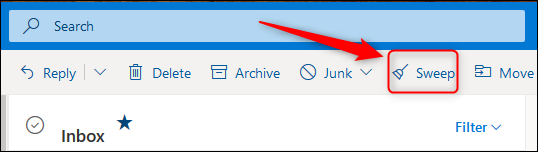
Sweep ist primär ein Werkzeug zum Verschieben von E-Mails. Es bietet verschiedene Optionen, welche E-Mails verschoben werden sollen und in welchen Zielordner.

Standardmäßig werden mit Sweep alle E-Mails des ausgewählten Absenders in den Ordner „Gelöschte Elemente“ verschoben. Obwohl Sweep ein Verschiebungswerkzeug ist, kann es also auch zum Löschen von E-Mails verwendet werden.

Die Standardeinstellung, E-Mails nach „Gelöschte Elemente“ zu verschieben, kann geändert werden. Sie können einen beliebigen Ordner, einschließlich des Posteingangs, als Ziel auswählen. Dies zeigt, dass Sweep nicht nur zum Ausmisten des Posteingangs dient.
Wenn Sie beispielsweise Ihre E-Mails kategorisieren, können Sie mit Sweep schnell alle E-Mails eines bestimmten Absenders aus Ihrem Archiv in einen „In Bearbeitung“-Ordner verschieben und diese alle gleichzeitig einer Kategorie zuordnen. Dies ist deutlich effizienter, als die E-Mails manuell zu suchen.
Die zweite Option, „Alle Nachrichten aus dem Ordner und alle zukünftigen Nachrichten verschieben“, verschiebt ebenfalls alle bisherigen E-Mails des ausgewählten Absenders. Zusätzlich werden auch zukünftige E-Mails dieses Absenders automatisch verschoben.
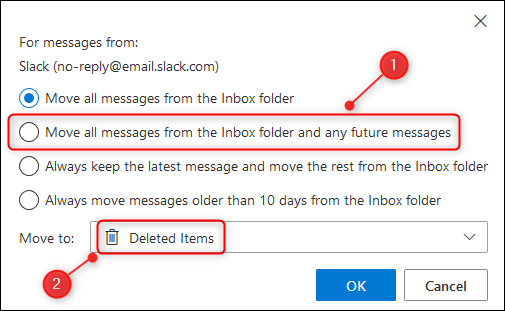
Ähnlich wie die erste Option bietet auch diese zweite Option mehr Funktionen, als auf den ersten Blick ersichtlich. Da diese Option in jedem beliebigen Ordner funktioniert, können Sie Ihr Ablagesystem damit automatisieren. Angenommen, Sie haben ein Dateisystem für Ihre E-Mails. Bisher mussten Sie jede bearbeitete E-Mail manuell in den entsprechenden Ordner verschieben. Mit Sweep können Sie diesen Vorgang nun automatisieren.
Erstellen Sie beispielsweise in Ihrem Archivordner eine Sweep-Regel, um jede E-Mail eines bestimmten Absenders in den entsprechenden Zielordner zu verschieben. Wenn Sie dann eine E-Mail in Ihrem Posteingang bearbeitet haben, gehen Sie zum Archivordner, und die Sweep-Regel leitet die E-Mail automatisch an den richtigen Zielordner weiter.
Die dritte Option „Immer die neueste Nachricht behalten und den Rest aus dem Ordner verschieben“ ist eine dynamische Variante des „Konversationsbereinigungs“-Tools im Outlook-Client. Während dieses Tool manuell ausgeführt wird, ist die Sweep-Version automatisiert.

Bei E-Mails von einzelnen Personen ist diese Option möglicherweise weniger sinnvoll, da diese Ihnen E-Mails zu unterschiedlichen Themen senden. Sie ist jedoch ideal für Erinnerungs-E-Mails, beispielsweise von einem Zeiterfassungssystem oder regelmäßigen Warnmeldungen.
Die letzte Option, „Nachrichten, die älter als 10 Tage sind, immer aus dem Ordner verschieben“, ist optimal für Benutzer, deren Posteingang sich mit alten E-Mails wie ein Flussbett mit Schlamm füllt.

Viele E-Mails, die nicht innerhalb einer Woche bearbeitet werden, werden wahrscheinlich überhaupt nicht mehr benötigt. Warum also nicht automatisch aus dem Posteingang verschieben?
Auch wenn diese Funktion nicht generell ideal ist, so kann sie doch im Umgang mit E-Mails hilfreich sein, die zeitlich begrenzte Informationen enthalten. Erhalten Sie zum Beispiel E-Mails zu lokalen Veranstaltungen in der kommenden Woche? Dann ist diese Funktion perfekt, um diese E-Mails zu bereinigen. Wenn Sie die Zeit finden, die E-Mails zu lesen, können Sie sie selbst bearbeiten. Andernfalls übernimmt Sweep diese Aufgabe.
Die E-Mails müssen nicht gelöscht werden, da Sie diese in einen beliebigen Ordner verschieben können. Gutscheinangebote können beispielsweise gelöscht werden, während E-Mails der örtlichen Astronomischen Gesellschaft mit Veranstaltungshinweisen für die aktuelle Woche archiviert werden können.
Um alle Ihre Sweep-Regeln anzuzeigen und gegebenenfalls zu löschen, klicken Sie auf „Einstellungen“ > „Alle Outlook-Einstellungen anzeigen“.
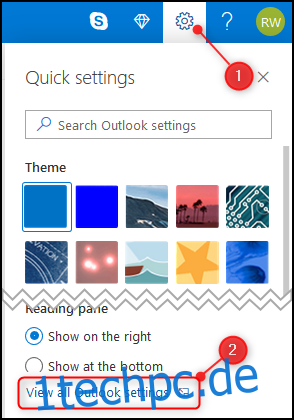
Klicken Sie dann auf „E-Mail“ > „Durchsuchen“.

Hier können Sie alle von Ihnen erstellten Sweep-Regeln einsehen und gegebenenfalls löschen.
Insgesamt ist Sweep ein überraschend leistungsstarkes Tool zum Verschieben von E-Mails. Sie können es nutzen, um Ihren Posteingang sauber zu halten, oder als simples Workflow-Tool, um Ihre E-Mails von Ordner zu Ordner zu leiten. Es ist eine hervorragende Ergänzung für Outlook, die Ihnen hilft, die Kontrolle über Ihre E-Mails zu behalten.